CAD三维设计大赛作品(电风扇)课品
三维CAD教程:吹风机造型设计

三维CAD教程:吹风机造型设计旋转、放样、延伸面和曲面切除等功能是设计师进行产品建模设计过程中经常用到的,熟悉运用这些建模功能可以提高产品的设计效果和效率。
本文将以一个美观大方的吹风机为例子,向大家展示在三维CAD软件——中望3D中,是如何快捷、高效地实现其建模设计,并帮助大家进一步熟悉中望3D的基本操作技巧。
图1就是我们本次将要完成的吹风机效果图。
图1 吹风机模型下面,我们来看一下具体的设计操作步骤。
第一步:绘制草图,新建“零件”类型的文件后,单击草图按钮,选择YZ平面,进入草图绘制。
绘制如图2所示草图。
图2 绘制草图第二步:设置基准面,绘制吹风机手柄轮廓截面草图,页面方向选择XY平面,X轴角度为-24°,如图3所示。
图3 设置基准面选择中心角度绘制椭圆,设置椭圆宽度为50,如图4所示。
图4 绘制手柄轮廓截面第三步:使用曲线列表功能把草图分解,如图5所示。
图5 曲线列表分解草图第四步:选择造型工具栏中双轨放样功能,路径1选择曲线列表1,路径2选择曲线列表2,轮廓选择底部椭圆,如图6所示。
图6 双轨放样第五步:选择造型工具栏中旋转功能,轮廓选择曲线列表3,沿如图7所示旋转,得到吹风机风筒轮廓。
图7 旋转第六步:选择修复工具栏中填充缝隙按钮,将手柄两端充填,如图8所示。
图8 充填缝隙第七步:选择曲面工具栏中延伸按钮,如图9将手柄向上延伸5mm与风筒轮廓相交,然后使用曲面工具栏中曲面修剪功能将超出部分切除,如图10所示基体选择手臂,修剪面选择风筒。
图9 延伸曲面图10 修剪曲面第八步:选择造型工具栏抽壳按钮,造型选择为风筒模型,厚度设置为-3,为造型添加厚度,如图11所示。
图11 抽壳第九步:选择YZ平面绘制如图12草图,并使用拉伸功能选择布尔减运算切除手柄底部,如图13所示。
图12 绘制草图图13 拉伸切除第十步:使用造型工具栏中组合功能将风筒和手柄组合,如图14所示。
图14 组合第十一步:选择造型工具栏中圆角按钮,如图15所示,边选择手柄和风筒交线,半径设置为35。
CAD练习图形电风扇
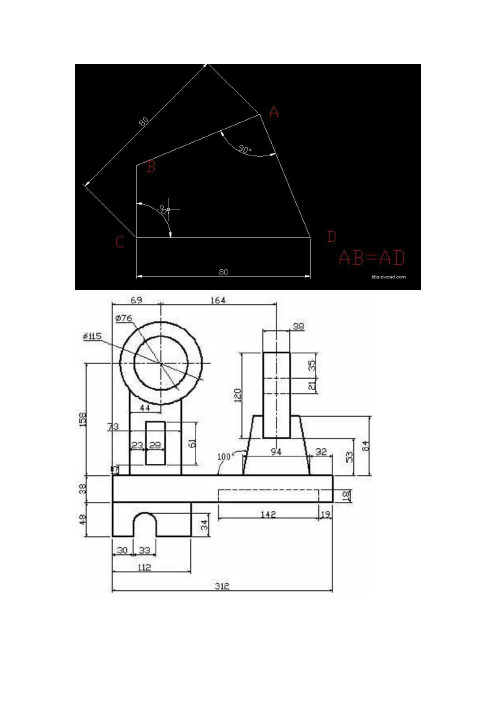
1课程设计课程名称CAD/CAM课程设计设计题目立式电风扇专业班级08模具设计与制造2班学生姓名某学号11111111111 指导教师某老师起止日期5月23至5月27工程技术学院二0一0年五月目录一、设计任务 (15)二、设计进度及时间安排 (16)三、设计过程 (16)1作品构思 (16)2作品布局方案 (16)3作图过程 (16)四、设计特点 (22)一、设计任务课程设计任务书二、设计进度及时间安排进度计划表三、设计过程1作品构思本作品取材于生活物件2作品布局方案为了能正确表达作品结构,拟采六个视图,五个部件视图,一个整体视图3作图过程1、一、绘制电扇底座及控制部分1、绘制电扇底座:新建轮廓层(object),并置为当前→改变UCS,将原点置于交点处→绘制圆柱体,圆心(0,0,0);底面半径r50,高度h。
圆角,选择上端面,圆角半径20;实体→圆柱体,底面圆心为r50圆顶面圆心,r3,h150;三维视图→左视,多线段命令绘制一个直角梯形,实体→旋转,移动→选在其底面圆心,移动到r3圆柱体底面圆心;重负上一步骤,移动→选在其上面圆形,移动到r3圆柱上面圆心。
2、绘制控制部分:视图→三维视图→主视,多线段及圆弧命令勾画出控制箱体主视方向轮廓,拉伸→高度20,拉伸倾斜角度0,圆角命令,对个各边进行相应的倒圆角,y方向圆角半径4,x、z方向为2。
多线段命令→勾画出与主视图箱体右边下部分一定轮廓一致的封闭面,拉伸→高度12,拉伸倾斜度0,视图→三维视图→右视,移动上一步所得图形,捕捉下端边的中点,移动到箱体下端边中点,分别对个边倒圆角。
新建坐标原点→箱体下端边中点,绘图→实体→圆柱体(0,4,0)r1,h1,三维阵列,选择上一步所绘制圆柱,矩形,4行,1列,1层,行间距8,在用剖切命令将四圆柱切成等高。
视图→三维视图→主视,多线段命令→勾画出与主视图箱体右边上部分一定轮廓一致的封闭面图,拉伸→高度12,拉伸倾斜度0,视图→三维视图→右视,移动上一步所得图形,捕捉下端边的中点,移动到箱体下端边中点,分别对个边倒圆角,新建坐标原点,圆柱体命令,底面圆心(0,7,-1),高度4,在用四个正方体将圆柱上切一个十字转钮,十字形部分高2,再对底面圆柱及各边倒圆角。
风扇叶片三维模型的绘制思路。
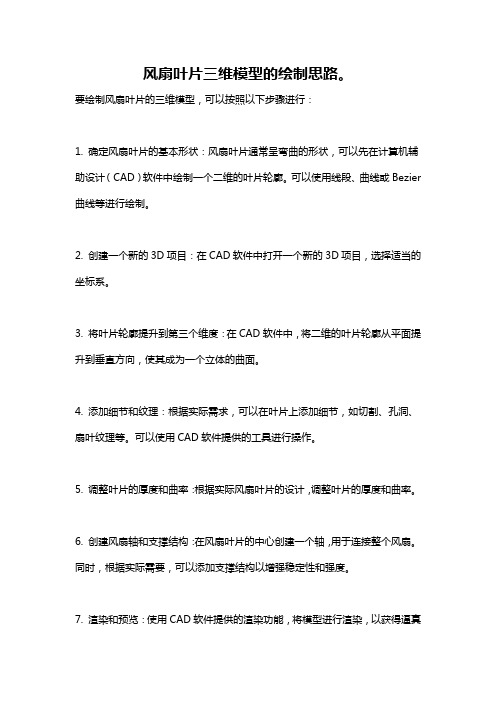
风扇叶片三维模型的绘制思路。
要绘制风扇叶片的三维模型,可以按照以下步骤进行:
1. 确定风扇叶片的基本形状:风扇叶片通常呈弯曲的形状,可以先在计算机辅助设计(CAD)软件中绘制一个二维的叶片轮廓。
可以使用线段、曲线或Bezier 曲线等进行绘制。
2. 创建一个新的3D项目:在CAD软件中打开一个新的3D项目,选择适当的坐标系。
3. 将叶片轮廓提升到第三个维度:在CAD软件中,将二维的叶片轮廓从平面提升到垂直方向,使其成为一个立体的曲面。
4. 添加细节和纹理:根据实际需求,可以在叶片上添加细节,如切割、孔洞、扇叶纹理等。
可以使用CAD软件提供的工具进行操作。
5. 调整叶片的厚度和曲率:根据实际风扇叶片的设计,调整叶片的厚度和曲率。
6. 创建风扇轴和支撑结构:在风扇叶片的中心创建一个轴,用于连接整个风扇。
同时,根据实际需要,可以添加支撑结构以增强稳定性和强度。
7. 渲染和预览:使用CAD软件提供的渲染功能,将模型进行渲染,以获得逼真
的效果。
可以调整光照、材质和背景等参数。
可以预览和检查模型是否符合预期。
8. 导出模型:完成风扇叶片的绘制后,将其导出为常见的3D文件格式,如.STL、.OBJ等,以便在其他软件中使用或进行进一步的处理和制造。
以上是风扇叶片三维模型的绘制思路,具体操作过程可以根据所使用的CAD软件进行调整和优化。
利用CAD技术的风力发电机组三维模型设计与制造
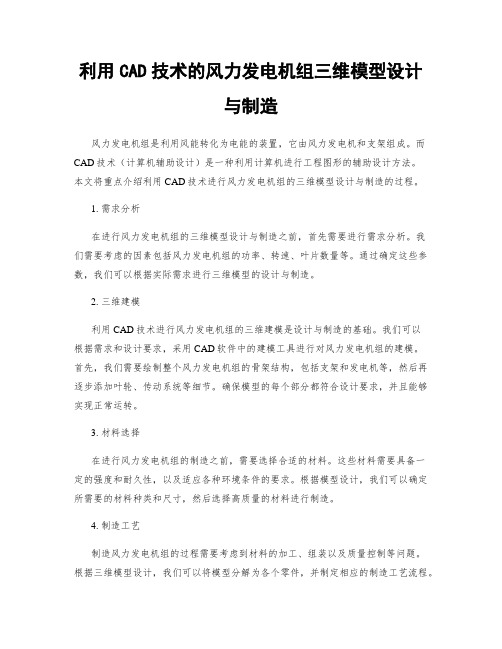
利用CAD技术的风力发电机组三维模型设计与制造风力发电机组是利用风能转化为电能的装置,它由风力发电机和支架组成。
而CAD技术(计算机辅助设计)是一种利用计算机进行工程图形的辅助设计方法。
本文将重点介绍利用CAD技术进行风力发电机组的三维模型设计与制造的过程。
1. 需求分析在进行风力发电机组的三维模型设计与制造之前,首先需要进行需求分析。
我们需要考虑的因素包括风力发电机组的功率、转速、叶片数量等。
通过确定这些参数,我们可以根据实际需求进行三维模型的设计与制造。
2. 三维建模利用CAD技术进行风力发电机组的三维建模是设计与制造的基础。
我们可以根据需求和设计要求,采用CAD软件中的建模工具进行对风力发电机组的建模。
首先,我们需要绘制整个风力发电机组的骨架结构,包括支架和发电机等,然后再逐步添加叶轮、传动系统等细节。
确保模型的每个部分都符合设计要求,并且能够实现正常运转。
3. 材料选择在进行风力发电机组的制造之前,需要选择合适的材料。
这些材料需要具备一定的强度和耐久性,以及适应各种环境条件的要求。
根据模型设计,我们可以确定所需要的材料种类和尺寸,然后选择高质量的材料进行制造。
4. 制造工艺制造风力发电机组的过程需要考虑到材料的加工、组装以及质量控制等问题。
根据三维模型设计,我们可以将模型分解为各个零件,并制定相应的制造工艺流程。
例如,通过数控机床对金属零件进行加工,利用3D打印技术对塑料零件进行制造等。
此外,还需要进行合适的组装过程,确保各个零件的拼接紧密无缝。
5. 模型测试与改进制造完成后,对风力发电机组的三维模型进行测试和改进是必要的。
我们可以利用计算机模拟软件对模型进行动力学分析,检测其在不同工作条件下的性能表现。
根据测试结果,我们可以对模型进行必要的改进和优化,以达到更好的发电效果和可靠性。
综上所述,利用CAD技术进行风力发电机组的三维模型设计与制造需要进行需求分析、三维建模、材料选择、制造工艺和模型测试与改进等步骤。
利用CAXA实体设计快速绘制电风扇叶片
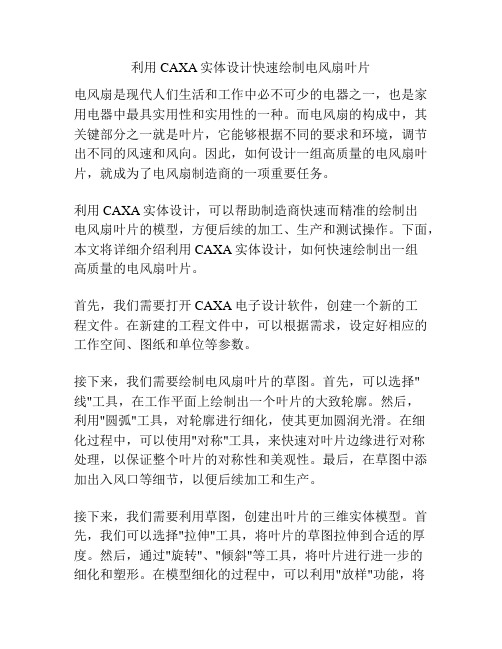
利用CAXA实体设计快速绘制电风扇叶片电风扇是现代人们生活和工作中必不可少的电器之一,也是家用电器中最具实用性和实用性的一种。
而电风扇的构成中,其关键部分之一就是叶片,它能够根据不同的要求和环境,调节出不同的风速和风向。
因此,如何设计一组高质量的电风扇叶片,就成为了电风扇制造商的一项重要任务。
利用CAXA实体设计,可以帮助制造商快速而精准的绘制出电风扇叶片的模型,方便后续的加工、生产和测试操作。
下面,本文将详细介绍利用CAXA实体设计,如何快速绘制出一组高质量的电风扇叶片。
首先,我们需要打开CAXA电子设计软件,创建一个新的工程文件。
在新建的工程文件中,可以根据需求,设定好相应的工作空间、图纸和单位等参数。
接下来,我们需要绘制电风扇叶片的草图。
首先,可以选择"线"工具,在工作平面上绘制出一个叶片的大致轮廓。
然后,利用"圆弧"工具,对轮廓进行细化,使其更加圆润光滑。
在细化过程中,可以使用"对称"工具,来快速对叶片边缘进行对称处理,以保证整个叶片的对称性和美观性。
最后,在草图中添加出入风口等细节,以便后续加工和生产。
接下来,我们需要利用草图,创建出叶片的三维实体模型。
首先,我们可以选择"拉伸"工具,将叶片的草图拉伸到合适的厚度。
然后,通过"旋转"、"倾斜"等工具,将叶片进行进一步的细化和塑形。
在模型细化的过程中,可以利用"放样"功能,将叶片的一面复制到另一面,以保证整个叶片的对称性和一致性。
最后,在模型中加入叶片的固定杆等附件,使其可以方便的进行安装和使用。
最后,我们需要对叶片的模型进行优化和检验。
首先,可以利用CAXA自带的仿真功能,对叶片进行流场分析,并根据分析结果对叶片进行优化和调整。
然后,可以利用CAXA的其他功能,对叶片进行细节检查、材料选择等操作,以保证整个叶片的质量和性能。
CADCAM课程设计报告

一、摇头风扇叶片建模流程1、画出风扇叶片形状草图2、利用“通过曲线网格”和“延伸曲面”命令生成叶片的初步模型3、通过草图截面修剪叶片的初步模型4、利用“移动对象命令”生成三片风扇叶片5、根据实际情况,对叶片与中间固定圆柱面的交界处进行“焊接”处理,避免造成压力集中6、最终经过“倒角”、“布尔运算”和“编辑显示”等命令之后的叶片实体模型二、基座建模流程1、基座实体用到的主要命令是“拉伸”命令,可以在草图平面上画出基座实体需要用到的所有草图2、利用“拉伸”、“布尔操作”、“替换面”、“边倒圆”和“编辑显示”等命令得出基座的实体模型三、支承的建模流程1、利用“回转”命令得出支承座初步模型2、利用“抽壳”命令对底座进行抽壳,取厚度为5mm3、利用“拉伸”和“移动对象”命令画出支承座的加强肋板4、利用圆柱体画出支撑杆,得出支承的最终模型四、摇头风扇的运动仿真及相关运动学/动力学特性参数4-1 摇头风扇的装配1、风扇叶片前罩与后罩为同心约束2、齿轮Z36和连杆直间为接触对齐约束3、基座与电机后盖之间为距离约束,相距6mm4、叶片与电机轴之间为接触对齐约束5、柄和基座之间为同心约束6、连杆和基座之间为接触对齐约束7、基座和电机前壳之间为同心约束8、支承和柄之间为接触对齐约束4-2 摇头风扇的运动仿真运动仿真是UG/CAE(Computer Aided Engineering)模块中的主要部分,它能对任何二维或三维机构进行复杂的运动学分析、动力学分析和设计仿真。
通过UG/Modeling 的功能建立一个三维实体模型,利用UG/Motion 的功能给三维实体模型的各个部件赋予一定的运动学特性,再在各个部件之间设立一定的连接关系即可建立一个运动仿真模型。
UG/Motion 的功能可以对运动机构进行大量的装配分析工作、运动合理性分析工作,诸如干涉检查、轨迹包络等,得到大量运动机构的运动参数。
通过对这个运动仿真模型进行运动学或动力学运动分析就可以验证该运动机构设计的合理性,并且可以利用图形输出各个部件的位移、坐标、加速度、速度和力的变化情况,对运动机构进行优化。
三维动画设计与制作:三维建模——电风扇
13
第二部分 风扇机头建模
步骤5 制作风扇叶片中轴,创建一个圆柱体,半径为91mm,高度为56mm,高度分段1,边数 为12,将其对齐到铁杆中心位置前端,如图14所示。
14
第三部分 风扇网罩建模
10
第二部分 风扇机头建模
步骤2 在风扇机头方体处再创建一个圆柱体,半径为100,长度为290mm,边数为12,高度分 段数为1,并转换圆柱体为可编辑多边形,修改其形状,将圆柱体对齐电机底座顶部,如图11所 示。
11
第二部分 风扇机头建模
步骤3 将机柱后端形状调整为半球状,如图12所示。
12
第二部分 风扇机头建模
第1章 三维建模
第2课 电风扇
1
第一部分 风扇底座建模
步骤1 创建半径320mm,高度80mm,圆角5mm的切角圆柱体作为风扇底座,如图2所示。
2
第一部分 风扇底座建模
步骤2 将切角圆柱体转换为可编辑多边形,将其底部缩小变形,如图3所示。
3
第一部分 风扇底座建模
步骤3 创建半径50mm,高度550mm,边数为12,高度分段数为1的圆柱体作为风扇支柱,如 图4所示。
4
第一部分 风扇底座建模
步骤4 在支柱顶部创建一个半球,其半径为50mm,分段数为12,与支柱分段数必须保持一致, 如图5所示。
5
第一部分 风扇底座建模
步骤5 使用布尔并集将风扇支柱与顶部半球合并成为一个整体,如图6所示。
6
第一部分 风扇底座建模
步骤6 创建一个长方体,长度为100mm,宽度为25mm,高度为60mm,将长方体对齐到支柱 上端,并复制该长方体,如图7所示。
电风扇设计-产品设计说明书
产品设计说明书题目:学生用微型电风扇设计专业:机械设计制造及其自动化班级:学号:姓名:课程名称:工业产品造型设计目录一.设计选题概述 (3)二.设计计划进度表 (3)三.调查分析报告 (3)四.设计研究及方案 (5)五.模型及渲染效果图 (7)六.设计评估 (10)七、设计体会 (11)八、参考文献 (11)学生用微型电风扇设计一.设计选题概述酷热的夏天电风扇在我们的日常生活中是随处可见的,花式烦多,品种各异,在酷暑里给我们带来了凉意,可我们平时在家里用的电风扇风力太大,不适应学生使用,尤其是一些住校的中学生,不太会照顾自己容易着凉,这样一来设计一个供学生使用的微型风扇还是很有前景的!二.设计计划进度表表1 设计方案进度表方案设计时间计划表内容时间 1 2 3 4 5 6 7 8 9 10 11 12市场调研───●调研报告──●设计构思─────────●设计展开──●方案效果绘制──●设计深入──●设计建模────────●设计制图─────●设计综合评价──●三.调查分析报告当今市场上的电风扇内叶多是用铁皮或者塑料制成,外壳多是是金属制造,形式多种多样,造型也很多,但大多都是成人用的,而且体积、重量都很大,不便携带。
电风扇本身是用来吹风的给人以凉快的,但是如是如果吹风吹得感冒了,那就不值了,这对于成年人来说很少发生但对一些还不太会照面顾自己的中学生来说就很有可能了!所以市场上的风扇不适合中学生使用!总结到调查的结果,市场上的风扇大概分为以下几种:1,底座成圆形且占地面积大的落地扇。
优点:落地稳重、吹风面积大。
缺点:笨重、不便携带。
如下图1.图1 落地扇2底座成圆形,占地面积小的台扇,适合放在桌子上。
优点:体积小巧、外形美观、容易挪动。
缺点:不便携带!如图2图23,人性化设计,底座有四个脚且有手把。
优点:体积小巧、外形美观、可以拎提!缺点:不易拆装,清洗!如图3图34,贴墙扇。
优点:固定安全。
多功能电风扇课程设计
多功能电风扇课程设计一、教学目标本课程旨在让学生了解多功能电风扇的基本结构、工作原理和制作过程,掌握基本的电子电路知识和动手实践能力。
知识目标包括了解电风扇的主要部件及其功能,理解电风扇的工作原理,掌握制作多功能电风扇的基本技能。
技能目标包括能够使用基本工具和仪器进行电路连接和调试,能够根据需要设计和制作电风扇的功能模块。
情感态度价值观目标包括培养学生的创新意识和团队协作精神,提高学生对科学技术的兴趣和热爱。
二、教学内容本课程的教学内容主要包括多功能电风扇的基本结构、工作原理和制作过程。
首先,介绍电风扇的主要部件,如电动机、风扇叶片、开关等,并讲解各部件的功能。
其次,讲解电风扇的工作原理,包括电路连接、电动机的启动与停止等。
然后,介绍制作多功能电风扇的步骤,包括电路设计、元件焊接、调试等。
最后,通过实践项目,让学生动手制作一个多功能电风扇。
三、教学方法为了激发学生的学习兴趣和主动性,本课程将采用多种教学方法。
首先,采用讲授法,讲解电风扇的基本结构和制作方法。
其次,采用讨论法,让学生分组讨论电风扇的工作原理和制作过程中遇到的问题。
然后,采用案例分析法,分析一些成功的多功能电风扇制作案例,以启发学生的创新思维。
最后,采用实验法,让学生亲自动手制作电风扇,提高他们的实践能力。
四、教学资源为了支持教学内容和教学方法的实施,我们将选择和准备以下教学资源。
教材:《多功能电风扇制作教程》;参考书:《电子电路基础》、《电风扇原理与制作》;多媒体资料:制作多功能电风扇的教学视频、图片等;实验设备:多功能电风扇制作套件、电路测试仪器、焊接工具等。
这些教学资源将帮助学生更好地理解电风扇的制作过程,提高他们的学习体验。
五、教学评估本课程的评估方式包括平时表现、作业和考试三个部分。
平时表现主要评估学生的课堂参与度、提问回答和团队协作等方面,占总评的30%。
作业包括课后练习和项目报告,占总评的40%。
考试为闭卷笔试,内容涵盖课程所有知识点,占总评的30%。
电风扇创新设计书PPT课件
50%
45%
43%
40%
35%
30%
26%
25%
20%
15%
16%
15%
10%
5%
0%
5000元以上 3000-5000元 1500-3000元 1000元左右
系列1
20
3>. 从消费者的职业分析来看,工人、农民阶层的使用电风扇的人数比较 多,总占调查人数的50%,而国家职工或个体户的所占比例比较少。
3.带有装饰灯的超薄电风扇 ————————————— P53
D. 确定设计草图定稿方案
————————————— P56
四、定稿方案的完善与展示
A. 尺寸图 B. 三维效果图 C. 工艺图与配色方案 D. 整体展示板
————————————— P57 ————————————— P57 ————————————— P5? ————————————— P5? ————————————— P5?
16
5>. 冷气风电风扇 欧洲市场上推出了一种风扇与冰箱相结合的新型电风扇,其风扇有一个
制冷机芯,机芯的中心圆筒中有混合液体,将此机芯置于冰箱中3个小时后 取出配用,即可吹出冷风,给人以有冷气吹来的感觉。
6>. 无噪声电风扇 日本三菱公司开发的这种几乎没有噪声的电风扇,装有特制的鸟翅状叶
片,可产生一股涡动气流,且采用直流电机,不加防护罩,很适合有微机、 文字处理机、复印机的场所使用 。
农民 9% 9% 30% 33% 15%
各职业的消费者对电风扇的颜色和品牌的要求没有较大差距,而对电风扇 的款式显示出不同偏好,个体户、教师、公务员都比较偏好于落地式,一般职 业层较偏好于台式,对于壁式的偏好,农民表现比较突出。这与他们的收入水 平和社会地位的不同而不同。
- 1、下载文档前请自行甄别文档内容的完整性,平台不提供额外的编辑、内容补充、找答案等附加服务。
- 2、"仅部分预览"的文档,不可在线预览部分如存在完整性等问题,可反馈申请退款(可完整预览的文档不适用该条件!)。
- 3、如文档侵犯您的权益,请联系客服反馈,我们会尽快为您处理(人工客服工作时间:9:00-18:30)。
轮组的降速增扭,然后再通过连杆传递扭
矩最终实现摆头动作。该部分包括旋转副 和齿轮的啮合传动。
五、渲染部分的说明
——渲染主要是让设计出来的作品更真实,更贴近生活
• 电风扇的渲染主要包 括四个部分:光照设
置、材料与纹理、贴
花及基本场景编辑。
• 运用高级灯光设置灯光的多少,调 整灯光的强度和位置,使风扇看起 来更真实;
• 根据实际情况对风扇各个部件进行 选材,此风扇底座选用黑色橡胶, 外壳、扇叶选用彩色塑料,螺栓, 螺母选用钢,内部电机硅铁片选用 硅铁,电动机选用铸铁;
• 贴花主要给电风扇贴上商标及合格 说明标签;
• 基本场景编辑主要是设置周围的环 境,衬托风扇的真实性
六、存在的问题
• 运动仿真过程中,实际的传动比并不能达 到理想的运动效果,而且运动的时间与实 际的时间也不能对应;
2.电风扇的建模思想 风扇的底座可由草图旋转生成大致的形状然后添加凸台 生成旋钮的形状最后进行特征操作绘制细节特征。 支柱是一个曲面,因此我们采用曲线生成曲面的思想, 先创建了柱体的基本曲线然后创建曲面最后生成实体 头部的创建较为复杂,分为扇叶、驱动电机、摆头电机、 摆头机构、保护罩等的创建
3.风扇的装配 风扇的装配是通过坐标系装配和约束装配两种方式完成 的。
• 在渲染过程中,真实着色往往与实际差别 很大,尽管可以通过调整灯光,挑选材料, 但还是难以让两者同时令人满意;
• 我们现在还没能实现风扇的自由控制,即 开关、定时、换挡、旋转都没能实现人工 控制
七、小结
通过参加本次比赛,我们对三维CAD造型软件有 了重新的认识。它并不是我们大众以为的仅仅是 一个画图工具,画图只是它最基础的功能。虽然 本次比赛我们的作品没有什么创新,是众人皆知 的电风扇,但用UG软件将其中的每一个部件完完 整整的经过设计,造型、装配、渲染、仿真出来 也不是一个小工程。在历时将近一个月的准备, 我们尽最大努力完成了作品。尽管有些功能没能 实现,有些内部结构是自己 的想法,但我们却从
三、设计方法
自下而上和自上而下的思想相结合,分工合作。
电风扇 装配体
底座
支柱
头部
扇叶、保护罩、 外壳
驱动电机
摇摆机构
四、运动功能的实现
1.扇叶的旋转运动的实现——扇叶直接由 驱动电机带动,运动仿真时可以直接添加 一个旋转副即可
2.风扇头部摇摆运动的实现——旋转按钮 实现摆头电机的旋转,电机的旋转通过齿
湖北汽车工业学院三维CAD设计 大赛
电风扇设计说明书
设计人:T833-3 龚锐 T833-3 曾庆超 T833-1 邱满元
目录
• 一、说明 • 二、任务书 • 三、设计方法 • 四、运动功能的实现 • 五、渲染部分的说明 • 六、存在的问题 • 七、小结
一、明
• 在CAD软件的学习过程中,我们重点学习了三维 造型软件UG。怀着学以致用的想法,我们组队参 加了本次院团委组织的三维CAD设计大赛 。我们 希望通过参加此次比赛提升自己熟练操作软件能 力,加强团队合作的精神,同时增强自己的创新 思维和意识。
• 电风扇是我们日常生活中常见的生活用品,但大 部分人对电风扇的内部结构和各种功能的实现并 不是十分了解,为此我们查阅相关资料和书籍, 制作了电风扇的模型(包括内部结构设计)并对 其进行了运动模拟和外观的渲染。
二、任务书
1.完成电风扇的结构分析 电风扇可分为底座、支撑柱和头部,其中头部分为扇叶、 保护罩、扇叶驱动电机、摆头电机、摆头机构等。
